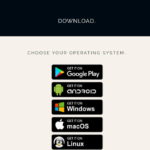Saznajte što je VRAM i kako doći do još boljih performansi dok igrate video igre na Windows 10 sustavu. Objasnit ćemo ulogu VRAM-a, i napisati kako uraditi postavke u Windows 10 da bi iskoristili još više VRAM memorije dok igrate zahtjevne video igre.
VRAM se odnosi na Video RAM, odnosno na bilo koju vrstu RAM memorije koja se posebno koristi za pohranu i obradu podataka za prikaz grafike. Za što bolje rezultate prikazivanja zahtjevnih scena neophodno je imati i VRAM dobro konfiguriran u Windows sustavu.
Moderne grafičke kartice koriste SGRAM koji znamo i kao GDDR5.
Za bolje igranje koristite VRAM
VRAM igra ključnu ulogu kada su u pitanju performanse računala tijekom pokretanja zahtjevnih video igara. Poboljšat će video kvalitetu, skratiti vrijeme učitavanja igrice i dat će općenito bolje rezultate i osjećaj dok igrate.
U današnje vrijeme 4GB VRAM memorije je sasvim dovoljno za 1080p igranje, dok ćete za još veće detalje i brzinu prikazivanja grafičkih elemenata trebati i više VRAM-a.
Za igranje, trebat ćete VRAM:
- 2GB za 720p
- 4GB za 1080p
- 6-8GB za 1440p
- 8-12GB za 2160p (4K)
Ako se bavite uređivanjem videa (Video Editing)
- 8GB za 720-1080p
- 16GB – 4K datoteke
- 32GB – možete uređivati bilo koju vrstu video datoteka
- 64GB – za profesionalno i komercijalno korištenje i 8K video
Razlika između RAM i VRAM
Najjednostavnije rečeno, VRAM je vrsta RAM-a. RAM označava radnu memoriju računala općenito, dok će VRAM biti memorija koja se koristi isključivo za obradu grafike.
Video Random Access Memory
VRAM je posebna vrsta RAM memorije koja radi sa grafičkim čipom (GPU). Optimizirana je da isporuči najbolje rezultate po pitanju obrade grafike. Ugrađuje se na ploču grafičke kartice, neposredno pored grafičkog procesora.
Najveći nedostatak ove memorije je činjenica da se ne može nadograditi, odnosno na grafičkoj imate VRAM memorije koliko ste i kupili. Nećete moći „dodati“ modul memorije da bi povećali kapacitet.
Glavni zadatak VRAM-a je da pohrani obrađenu sliku, i tako čitav slijed slika, kako ih je GPU obradio i poslao u memoriju. Kada se slike iz memorije pozovu, one će brzo biti isporučene sa pravilnim redoslijedom.
Rezolucija monitora i VRAM
Rezolucija monitora igra značajnu ulogu po pitanju količine VRAM memorije. Ako znamo da igrice koriste 32-bit dubinu boja, to znači da će u svakom pikselu biti pohranjena 32 bita. To znači da će igrice koje igrate na 1080p tražiti oko 8,3MB prostora za pohranu jedne fotografije. Ove vrijednosti rastu eksponencijalno, što znači da će igrice sa 4K rezolucijom tražiti 33,2MB prostora za pohranu samo jedne fotografije.
Povećati VRAM u Windows 10 sustavu
Definicija modernog računala sa sobom povlači i pojam RAM. Random Access Memory je radna memorija. Svaki dio koda koji procesor obradi, aplikacija koja se pokrene sa tvrdog diska ili neki video koji gledate, u nekom trenutku će se spremiti u RAM. Sljedeći put kada se dohvaća isti dio koda, video ili fotografija, postupak je brz i nema potrebe opet učitavati sa tvrdog diska. To je slučaj kada pričamo o RAM-u. Kod grafički zahtjevni radnji, zbog veće složenosti operacija, RAM nije toliko pogodan i tu je mjesto zauzela nova memorija koju zovemo VRAM.
Windows 10 je danas najzastupljeniji sustav, i možemo kazati najbolja platforma za igranje video igara. Zbog toga ćemo napisati način, kako povećati VRAM na Windows 10.
Prvo bi bilo dobro da provjerite sa koliko VRAM memorije trenutno raspolaže vaše računalo.
- Kliknite na Start > Settings > System
- U polju Display kliknite na Advanced Display Settings.
- Na samom dnu novog prozora kliknite na Display adapter properties.
- U novom prozoru, u polju Adapter možete vidjeti ukupnu dostupnu memoriju za grafiku – Total Available Graphic Memory.
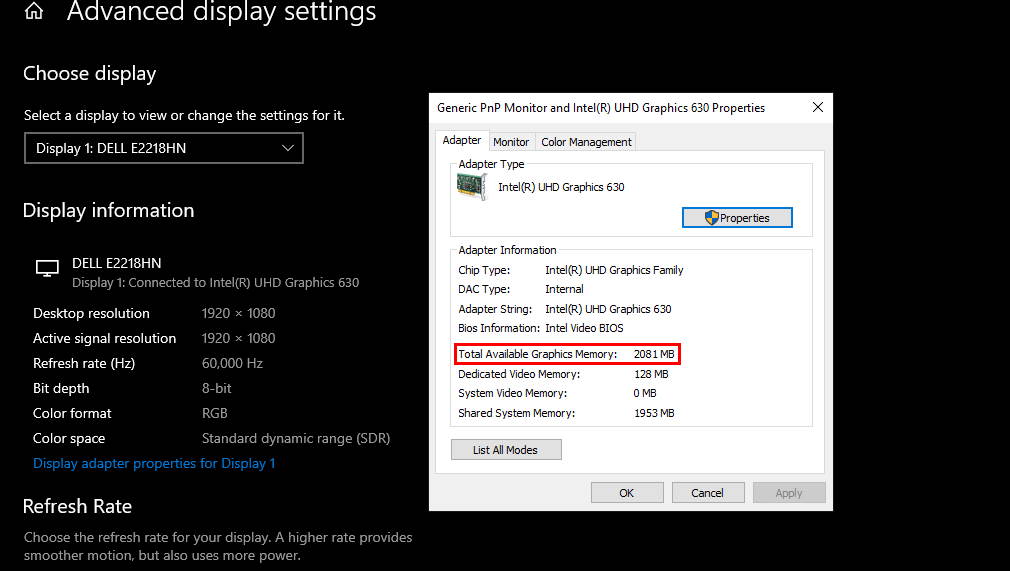
Provjerimo koliko se od ukupne memorije za grafiku zapravo nalazi na samoj grafičkoj kartici.
- Resetirajte računalo, i uđite u BIOS.
- U BIOS-u pronađite Advanced/Advanced Options ili slično tome, ovisi o modelu ploče i samom proizvođaču BIOS čipa.
- Potražite VGA Share Memory Size, Graphics Settings, Video Settings ili slično tome.
- Izaberite Pre-Allocated VRAM i podesite vrijednosti prema potrebama. Spremite promjene i resetirajte računalo.
Ovo je možda i najbolja/najpovoljnija metoda za dodjelu dodatne količine VRAM memorije.
Napomena: Ne podržava svaka ploča/BIOS promjenu VRAM memorije.
Za najbolji učinak, preporučit ćemo kupnju nove grafičke kartice. Ovaj pristup traži i značajna financijska izdavanja, ali će i dati najbolje rezultate. Nove grafičke kartice dolaze sa memorijom ugrađenom odmah uz grafički čip. Tako će korisnik dobiti vrhunske performanse i VRAM memoriju koju neće trebati dijeliti sa sistemskom memorijom.